반응형
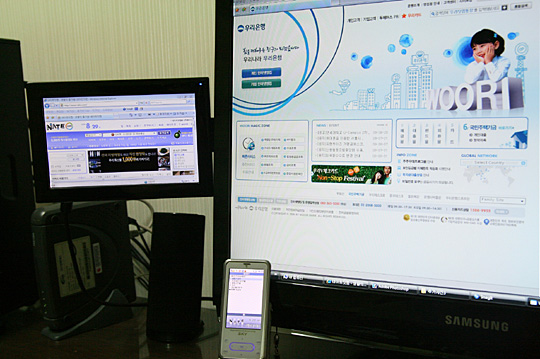
공인인증서! 인터넷 뱅킹 보안을 위해 꼭 필요한 파일 입니다.
그래서 주로 사용하는 컴퓨터에다 공인인증서를 설치하고 인터넷뱅킹을 사용하는데 어쩌다 다른 컴퓨터에서 인터넷 뱅킹을 사용할라 치면 공인인증서가 필요해 재발급 받아야 하는 불상사를 경험하게 됩니다. 아시죠? 공인인증서 한번 받을려면 굉장히 까다롭 다는거~ ㅡㅡ;
그리고 이미 다른 컴퓨터에서 공인인증서를 발급 받으면 이전 컴퓨터 인증서는 폐기가 된 상태이기 때문에 다시 본 컴퓨터에서 인터넷 뱅킹을 사용하려면 또 공인인증서를 재발급 받아야 하는 번거로운 절차를 다시 한번 해야 합니다. 즉, 한번 공인인증서를 재발급 받으면 2번 이상의 번거로운 과정을 거쳐야 하는 불편함이 따릅니다. 그만큼 보안이 철저하다는 면에서 좋은것 이지만 여러모로 시간 낭비며 불편한게 이만저만이 아닙니다.
그래서 이런점을 보완하고자 외장메모리를 통해 공인인증서 이동서비스를 지원하기도 하지만 그것도 항상 메모리를 챙겨다녀야 하는 불편함때문에 사실 잘 사용하지 않는 서비스입니다.
그래서 이번 리뷰에서는 휴대폰을 통해 이런 번거로움을 한번에 날려줄 아주 유용한 서비스를 살펴 보고자 합니다. 공인인증서를 자유롭게 쓰고자 하시는 분이라면 주목해서 보세요~ ^^
Part1. 휴대폰인증저장서비스 알아보기
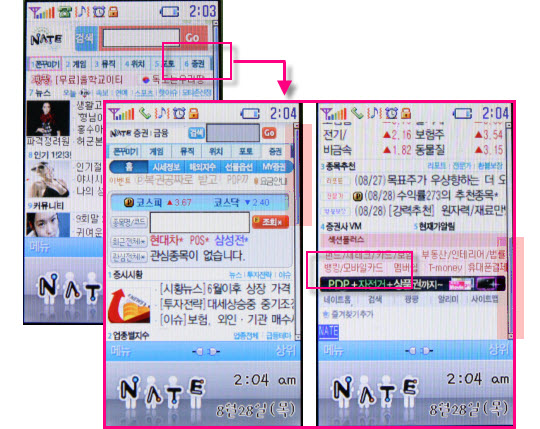
▲ 네이트 메인에서 증권 페이지 이동
인증서는 금융에 관련된 서비스 이기 때문에 증권 페이지로 이동합니다.
그리고 아래쪽 섹션플러스에 뱅킹/모바일카드 메뉴를 들어가면 됩니다.
전 리뷰에서도 언급했듯이 금융쪽 서비스의 세분화가 필요할 듯 합니다.
▲ 뱅킹/모바일카드 서비스 메인
휴대폰인증저장서비스 라고 있죠
찾기는 그리 어렵지 않습니다.
▲ 휴대폰인증저장서비스 가입
이용요금은 월 900원으로 별도의 데이터 통화료는 붙지 않습니다.
인터넷 상에서 무료로 이용할 수 있어서 요금이 살짝 부담스럽기도 하네요~
물론 휴대폰 인증서비스만의 매력적인 요소가 있어 그리 비싼 가격은 아니지만
인터넷뱅킹을 자주 사용하지 않는 사람이라면 주의할 필요가 있습니다.
▲ 휴대폰인증저장서비스 프로그램 다운
서비스 가입을 누르면 이렇게 관련 프로그램을 다운 받게 됩니다.
데이타 통화료는 무료라니까 걱정하지 마세요~ ^^
▲ 휴대폰인증저장서비스 프로그램 바로가기
프로그램이 다 설치되면 이렇게 MplayOn에 UBIKEY 프로그램 아이콘이 생기게 됩니다.
이제 프로그램을 이용하려면 이것만 클릭하면 바로 실행이 됩니다.
▲ 휴대폰인증저장서비스 프로그램 실행
프로그램을 실행 시키면 이렇게 UBIKEY 화면이 로딩되면서 실행됩니다.
▲ 휴대폰인증저장서비스 시작하기
프로그램을 실행하고 서비스 시작을 누르니 조금 난해한 상황에 처하게 됬습니다.
PC에 휴대폰번호를 입력하라고 합니다.
이건 뭐지? 어디다 입력하라는 거지? ㅡㅡ;;
솔직히 많이 헤깔렸습니다.
▲ 휴대폰인증저장서비스 이용안내
그래서 이용안내서를 읽어 보니 이제야 이해가 됐습니다.
근데 읽어보니 굳이 휴대폰을 통해 서비스를 시작할 필요가 없는거였습니다.
즉, 시작하기를 누르면 PC에 휴대폰 번호를 입력하는 것이 아닌
이용하고자 하는 은행사이트로 이동하라고 메세지가 나와야 하는게 아닐까 하네요~
그냥 저런 메시지는 솔직히 의미없는 문구 같습니다. 개선이 필요할 듯 합니다.
Part2. 휴대폰에 공인인증서 담기 무조건 따라하기!!
참고로 현재 공인인증서가 깔린 컴퓨터에서만 공인인증서를 담을 수 있습니다.
당연히 컴퓨터에 공인인증서가 있어야 담을 수 있겠죠~ 없는 컴퓨터에서 아무리 해도 안되니까 이점 꼭 주의 하세요~ ^^
그럼 지금 부터 우리은행 사이트를 예로 해서 공인인증서를 담는 걸 보여드리겠습니다.
다른 은행 사이트도 마찬가지이니 금방 따라 하실 수 있을 겁니다. ^^
▲ 우리은행 로그인 페이지 가기 - 1
로그인 페이지로 가면 공인인증서 로그인을 찾습니다.
타 은행은 로그인만 가면 바로 공인인증서 로그인이 뜨기도 하니 바로 찾을 수 있습니다.
▲ 공인인증서 로그인 버튼 누르기 - 2
공인인증서 로그인을 누르면 이렇게 공인인증서를 선택하라고 창이 뜨게 됩니다.
▲ 인증서 위치 휴대폰 선택하기 - 3
현재 인증서 위치는 하드에 있지만 인증서 위치를 휴대폰을 선택합니다.
▲ 인증서 PC 전송 - 4
휴대폰을 선택하면 이렇게 휴대폰 번호를 적을 수 있는 창이 뜨게 됩니다.
▲ 인증서 저장 버튼 누르기 - 5
휴대폰 번호를 적고 다음이 아닌 아래쪽에 있는 인증서 저장을 눌러 줍니다.
▲ 인증서 휴대폰 저장 - 6
인증서 저장을 누르면 현재 컴퓨터에 있는 인증서가 보이고
퓨대폰 번호와 인증서 암호를 적는 창이 뜨게 됩니다.
▲ 인증서 휴대폰 저장(번호, 암호 입력) - 7
휴대폰 번호와 공인 인증서 암호를 입력합니다.
▲ 인증서 휴대폰 저장 휴대폰 연결 - 8
입력하고 다음을 눌러주면 이렇게 휴대폰으로 문자가 발송됩니다.
▲ 공인인증서 관련 휴대폰 문자 - 9
휴대폰으로 온 문자메시지 내용입니다.
1번을 눌러 네이트에 접속합니다.
▲ 공인인증서 승인번호 - 10
프로그램에 접속하면 이렇게 바로 16자리 승인번호가 보여지게 됩니다.
승인번호는 보안상 매번 바뀌게 됩니다.
▲ 공인인증서 승인번호 입력 - 11
받은 승인번호를 입력해 줍니다.
참고로 늦게 입력하면 다시 처음부터 시작하니 빨리 입력을 해주어야 합니다.
▲ 공인인증서 휴대폰 저장 완료 - END
이제 휴대폰으로 인증서 저장이 완료 되었습니다.
▲ 공인인증서 휴대폰 저장 완료 (휴대폰 확인)
휴대폰안에서 인증서가 잘 저장되어 있는지 확인할 수 있습니다.
▲ 인증서 PC 전송 완료
그럼 이렇게 휴대폰에서 인증서 PC 전송완료 메시지를 볼 수 있습니다.
▲ 휴대폰 인증서 PC 전송 확인
컴퓨터에 잘 전송이 되었는지 확인을 해보니
이렇게 휴대폰란에 공인인증서가 있음을 확인할 수 있습니다.
그럼 바로 인증서 암호를 입력하고 공인인증서를 사용하면 됩니다.
▲ 휴대폰 인증서 문제 발견
계좌이체를 하려고 다시한번 공인인증서를 사용하려고 하니 인증서가 없어졌습니다.
이런.. ㅡㅡ; 또 받아야 한다는 것입니다.
한번 받으면 인터넷 뱅킹이 끝나기 전까지는 계속해서 사용되어야 하는데
한번 이용으로 사라지는 걸 확인할 수 있었습니다.
보안상 그런걸 수도 있지만 이렇게 되면 휴대폰 공인인증서비스의 매력이 감소할 수 밖에 없습니다.
빨리 개선이 되어야 할 문제인거 같습니다.
인증서는 금융에 관련된 서비스 이기 때문에 증권 페이지로 이동합니다.
그리고 아래쪽 섹션플러스에 뱅킹/모바일카드 메뉴를 들어가면 됩니다.
전 리뷰에서도 언급했듯이 금융쪽 서비스의 세분화가 필요할 듯 합니다.
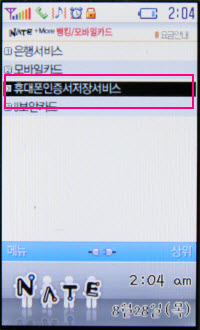
▲ 뱅킹/모바일카드 서비스 메인
휴대폰인증저장서비스 라고 있죠
찾기는 그리 어렵지 않습니다.
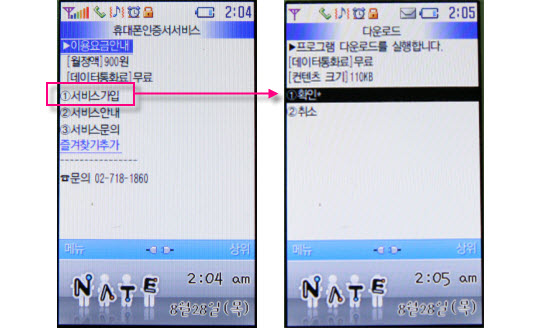
▲ 휴대폰인증저장서비스 가입
이용요금은 월 900원으로 별도의 데이터 통화료는 붙지 않습니다.
인터넷 상에서 무료로 이용할 수 있어서 요금이 살짝 부담스럽기도 하네요~
물론 휴대폰 인증서비스만의 매력적인 요소가 있어 그리 비싼 가격은 아니지만
인터넷뱅킹을 자주 사용하지 않는 사람이라면 주의할 필요가 있습니다.
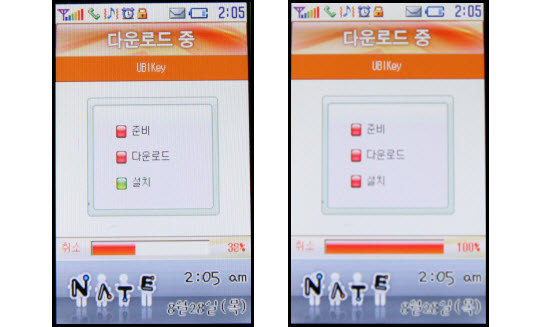
▲ 휴대폰인증저장서비스 프로그램 다운
서비스 가입을 누르면 이렇게 관련 프로그램을 다운 받게 됩니다.
데이타 통화료는 무료라니까 걱정하지 마세요~ ^^
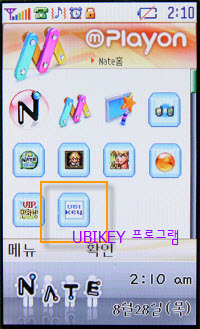
▲ 휴대폰인증저장서비스 프로그램 바로가기
프로그램이 다 설치되면 이렇게 MplayOn에 UBIKEY 프로그램 아이콘이 생기게 됩니다.
이제 프로그램을 이용하려면 이것만 클릭하면 바로 실행이 됩니다.
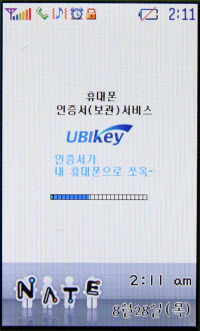
▲ 휴대폰인증저장서비스 프로그램 실행
프로그램을 실행 시키면 이렇게 UBIKEY 화면이 로딩되면서 실행됩니다.
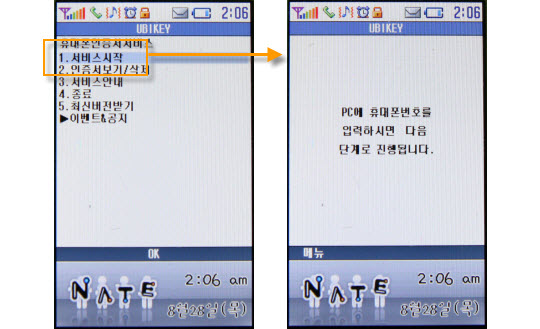
▲ 휴대폰인증저장서비스 시작하기
프로그램을 실행하고 서비스 시작을 누르니 조금 난해한 상황에 처하게 됬습니다.
PC에 휴대폰번호를 입력하라고 합니다.
이건 뭐지? 어디다 입력하라는 거지? ㅡㅡ;;
솔직히 많이 헤깔렸습니다.
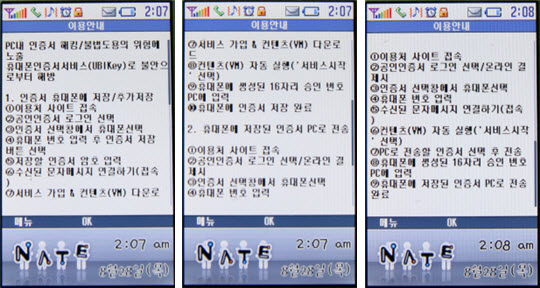
▲ 휴대폰인증저장서비스 이용안내
그래서 이용안내서를 읽어 보니 이제야 이해가 됐습니다.
근데 읽어보니 굳이 휴대폰을 통해 서비스를 시작할 필요가 없는거였습니다.
즉, 시작하기를 누르면 PC에 휴대폰 번호를 입력하는 것이 아닌
이용하고자 하는 은행사이트로 이동하라고 메세지가 나와야 하는게 아닐까 하네요~
그냥 저런 메시지는 솔직히 의미없는 문구 같습니다. 개선이 필요할 듯 합니다.
Part2. 휴대폰에 공인인증서 담기 무조건 따라하기!!
참고로 현재 공인인증서가 깔린 컴퓨터에서만 공인인증서를 담을 수 있습니다.
당연히 컴퓨터에 공인인증서가 있어야 담을 수 있겠죠~ 없는 컴퓨터에서 아무리 해도 안되니까 이점 꼭 주의 하세요~ ^^
그럼 지금 부터 우리은행 사이트를 예로 해서 공인인증서를 담는 걸 보여드리겠습니다.
다른 은행 사이트도 마찬가지이니 금방 따라 하실 수 있을 겁니다. ^^
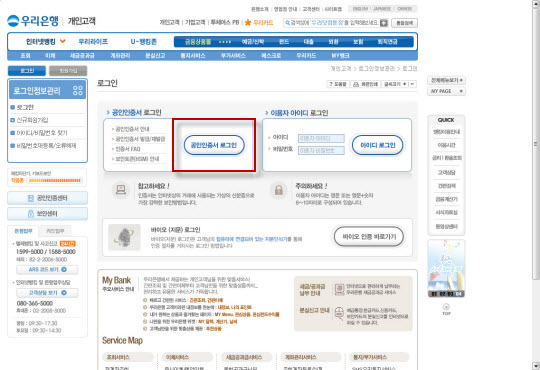
▲ 우리은행 로그인 페이지 가기 - 1
로그인 페이지로 가면 공인인증서 로그인을 찾습니다.
타 은행은 로그인만 가면 바로 공인인증서 로그인이 뜨기도 하니 바로 찾을 수 있습니다.
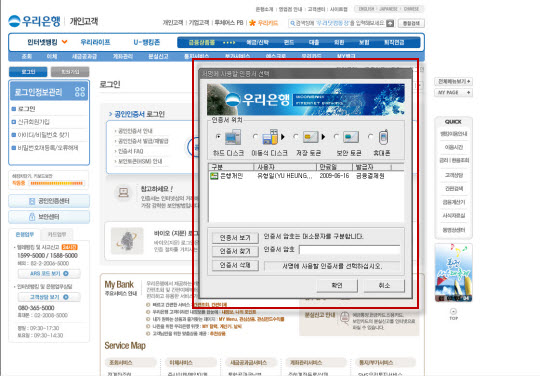
▲ 공인인증서 로그인 버튼 누르기 - 2
공인인증서 로그인을 누르면 이렇게 공인인증서를 선택하라고 창이 뜨게 됩니다.
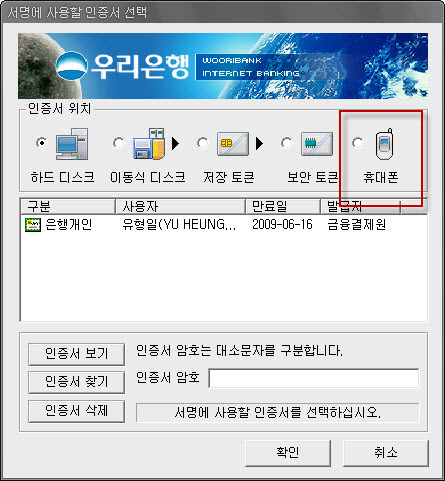
▲ 인증서 위치 휴대폰 선택하기 - 3
현재 인증서 위치는 하드에 있지만 인증서 위치를 휴대폰을 선택합니다.
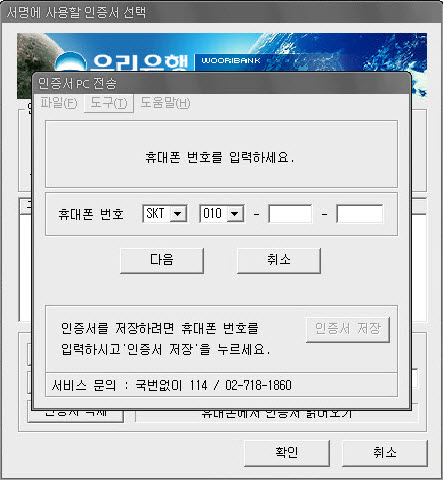
▲ 인증서 PC 전송 - 4
휴대폰을 선택하면 이렇게 휴대폰 번호를 적을 수 있는 창이 뜨게 됩니다.
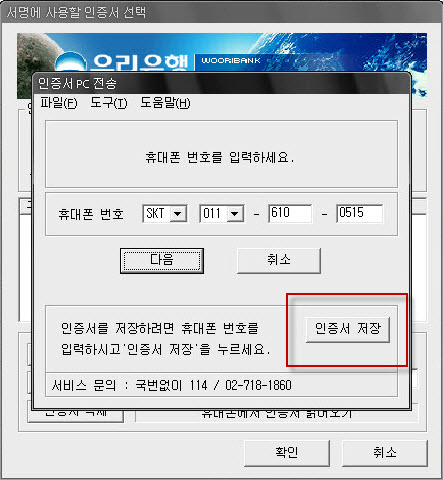
▲ 인증서 저장 버튼 누르기 - 5
휴대폰 번호를 적고 다음이 아닌 아래쪽에 있는 인증서 저장을 눌러 줍니다.
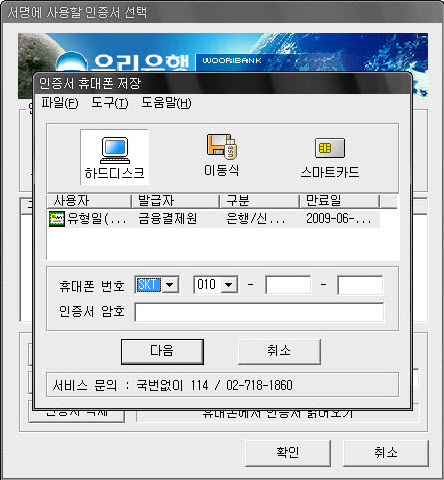
▲ 인증서 휴대폰 저장 - 6
인증서 저장을 누르면 현재 컴퓨터에 있는 인증서가 보이고
퓨대폰 번호와 인증서 암호를 적는 창이 뜨게 됩니다.
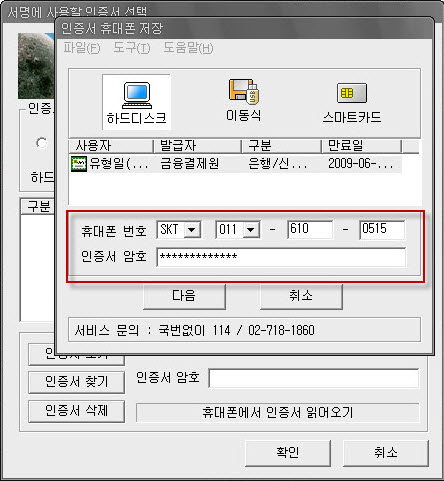
▲ 인증서 휴대폰 저장(번호, 암호 입력) - 7
휴대폰 번호와 공인 인증서 암호를 입력합니다.
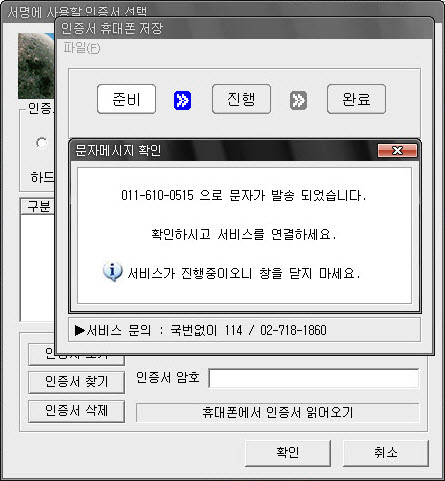
▲ 인증서 휴대폰 저장 휴대폰 연결 - 8
입력하고 다음을 눌러주면 이렇게 휴대폰으로 문자가 발송됩니다.
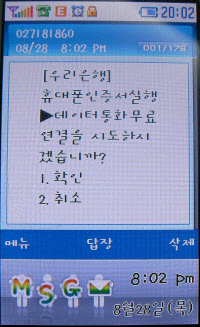
▲ 공인인증서 관련 휴대폰 문자 - 9
휴대폰으로 온 문자메시지 내용입니다.
1번을 눌러 네이트에 접속합니다.

▲ 공인인증서 승인번호 - 10
프로그램에 접속하면 이렇게 바로 16자리 승인번호가 보여지게 됩니다.
승인번호는 보안상 매번 바뀌게 됩니다.
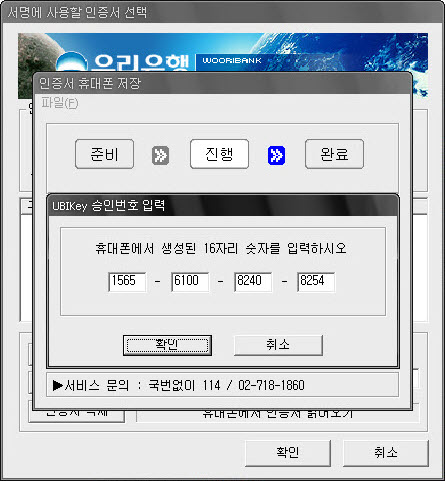
▲ 공인인증서 승인번호 입력 - 11
받은 승인번호를 입력해 줍니다.
참고로 늦게 입력하면 다시 처음부터 시작하니 빨리 입력을 해주어야 합니다.
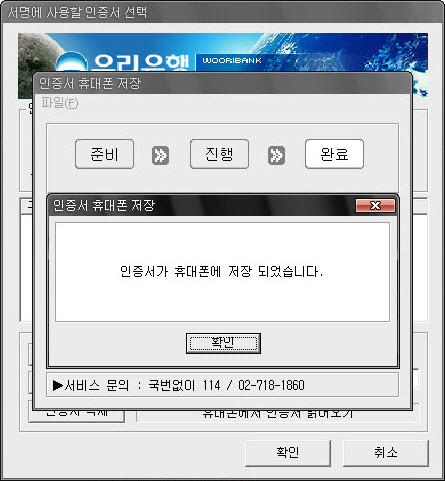
▲ 공인인증서 휴대폰 저장 완료 - END
이제 휴대폰으로 인증서 저장이 완료 되었습니다.
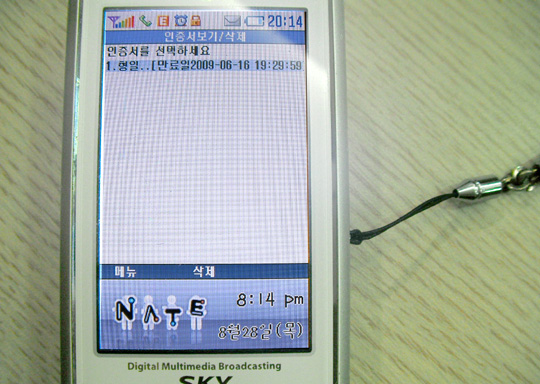
▲ 공인인증서 휴대폰 저장 완료 (휴대폰 확인)
휴대폰안에서 인증서가 잘 저장되어 있는지 확인할 수 있습니다.
Part3. 휴대폰 공인인증서로 인터넷 뱅킹 사용하기
이제 휴대폰에 있는 공인인증서를 어떻게 사용하는지 확인해 봐야겠죠~
이것도 아주 간단하니 금방 따라하실 수 있을겁니다.
이제 휴대폰에 있는 공인인증서를 어떻게 사용하는지 확인해 봐야겠죠~
이것도 아주 간단하니 금방 따라하실 수 있을겁니다.
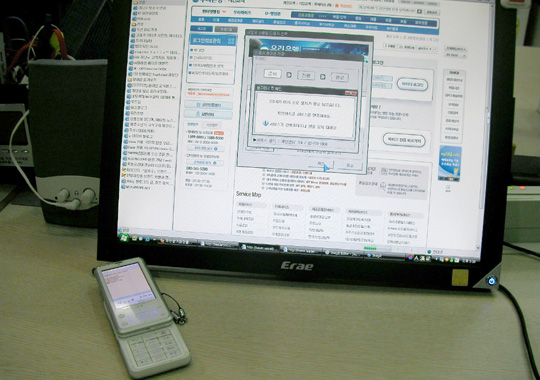
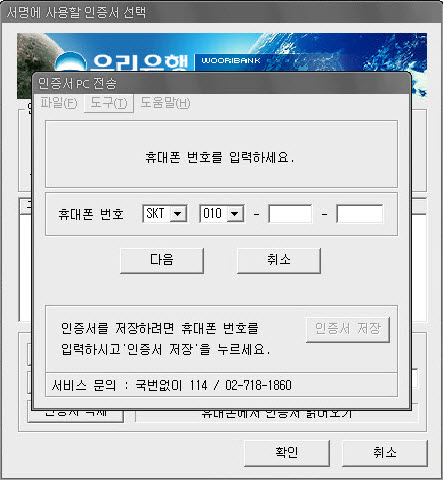
▲ 인증서 위치 휴대폰 선택하기
이제 아무 컴퓨터에나 가서 은행사이트에 접속합니다.
그리고 공인인증서가 필요할때 인증서 위치를 휴대폰으로 선택합니다.
그러면 똑같이 휴대폰 번호를 입력하는 창이 뜨게 됩니다.
▲ 인증서 PC 전송
휴대폰의 인증서를 보내는 것이니까 다음 버튼을 눌러줍니다.
그럼 인증서 저장과 똑같이 휴대폰으로 문자메시지가 가고 승인번호를 받을 수 있습니다.
▲ 인증서 PC 전송 UBIKey 승인번호 입력
받은 승인번호를 화면에 입력해 줍니다.
이제 아무 컴퓨터에나 가서 은행사이트에 접속합니다.
그리고 공인인증서가 필요할때 인증서 위치를 휴대폰으로 선택합니다.
그러면 똑같이 휴대폰 번호를 입력하는 창이 뜨게 됩니다.
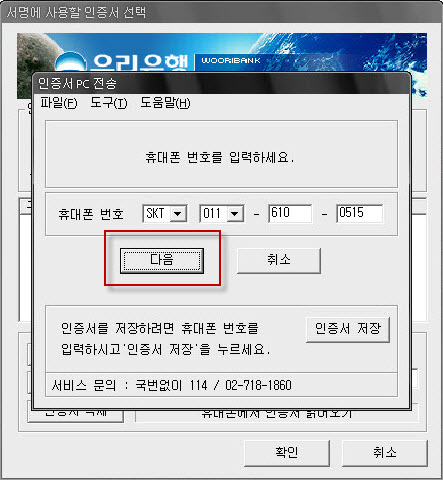
▲ 인증서 PC 전송
휴대폰의 인증서를 보내는 것이니까 다음 버튼을 눌러줍니다.
그럼 인증서 저장과 똑같이 휴대폰으로 문자메시지가 가고 승인번호를 받을 수 있습니다.
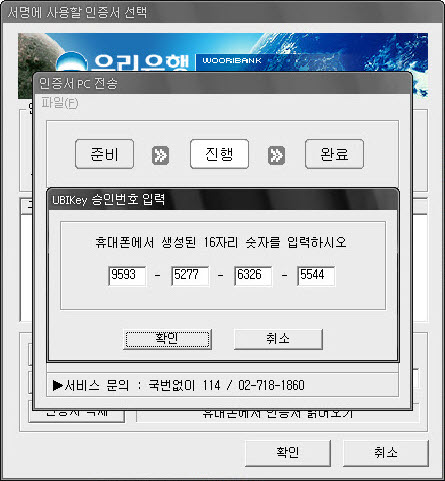
▲ 인증서 PC 전송 UBIKey 승인번호 입력
받은 승인번호를 화면에 입력해 줍니다.

▲ 인증서 PC 전송 완료
그럼 이렇게 휴대폰에서 인증서 PC 전송완료 메시지를 볼 수 있습니다.
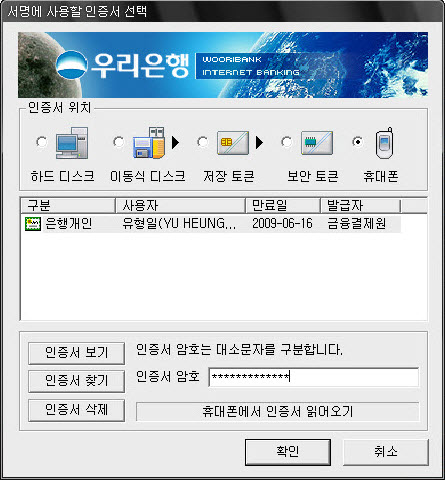
▲ 휴대폰 인증서 PC 전송 확인
컴퓨터에 잘 전송이 되었는지 확인을 해보니
이렇게 휴대폰란에 공인인증서가 있음을 확인할 수 있습니다.
그럼 바로 인증서 암호를 입력하고 공인인증서를 사용하면 됩니다.
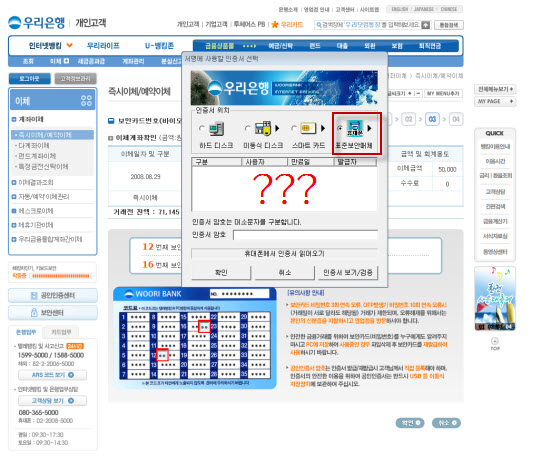
▲ 휴대폰 인증서 문제 발견
계좌이체를 하려고 다시한번 공인인증서를 사용하려고 하니 인증서가 없어졌습니다.
이런.. ㅡㅡ; 또 받아야 한다는 것입니다.
한번 받으면 인터넷 뱅킹이 끝나기 전까지는 계속해서 사용되어야 하는데
한번 이용으로 사라지는 걸 확인할 수 있었습니다.
보안상 그런걸 수도 있지만 이렇게 되면 휴대폰 공인인증서비스의 매력이 감소할 수 밖에 없습니다.
빨리 개선이 되어야 할 문제인거 같습니다.
지금까지 휴대폰으로 이용하는 인증서저장서비스에 대해 살펴봤는데
몇가지 개선할 점도 보였지만 휴대폰에 한번 저장만으로 어떤장소에서도 인터넷뱅킹을 편하게 할 수 있다는 것이 굉장히 매력적인 서비스 였습니다. 심지어 보안상 치명적인 PC방에서도 가능하답니다. ^^
그만큼 인터넷 뱅킹을 자주 사용하고 이동이 잦은 분이라면 이 서비스가 많은 도움이 될 것 같습니다. 잘 참고하세요~ ^^
이상 화려한 모바일 세상을 꿈꾸는 리더유 였습니다. ^__^
몇가지 개선할 점도 보였지만 휴대폰에 한번 저장만으로 어떤장소에서도 인터넷뱅킹을 편하게 할 수 있다는 것이 굉장히 매력적인 서비스 였습니다. 심지어 보안상 치명적인 PC방에서도 가능하답니다. ^^
그만큼 인터넷 뱅킹을 자주 사용하고 이동이 잦은 분이라면 이 서비스가 많은 도움이 될 것 같습니다. 잘 참고하세요~ ^^
이상 화려한 모바일 세상을 꿈꾸는 리더유 였습니다. ^__^
네이트 커뮤니티 블로그 : http://blog.naver.com/mobilelog
728x90
반응형
'내맘대로 리뷰 > 모바일서비스' 카테고리의 다른 글
| 휴대폰으로 이메일 서비스 이용하기! - NATE 이메일 서비스 리뷰 (0) | 2008.09.18 |
|---|---|
| 개인정보 스스로 지키는 방법 - 개인정보지킴이 서비스 리뷰 (0) | 2008.09.10 |
| 언제 어디서나 밀접하게 사용할 수 있는 '모바일 은행서비스' 리뷰 (0) | 2008.08.27 |
| 네이트 그 숨겨진 매력속으로 '모바일 네이트' 리뷰 #3. [방송음악편] (2) | 2008.08.20 |
| 네이트 그 숨겨진 매력속으로 '모바일 네이트' 리뷰 #2. [3분 재테크편] (0) | 2008.08.14 |